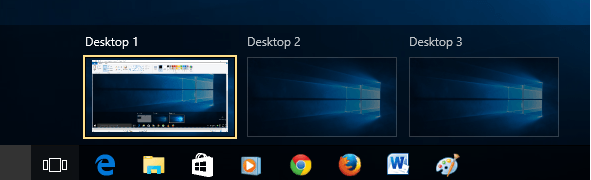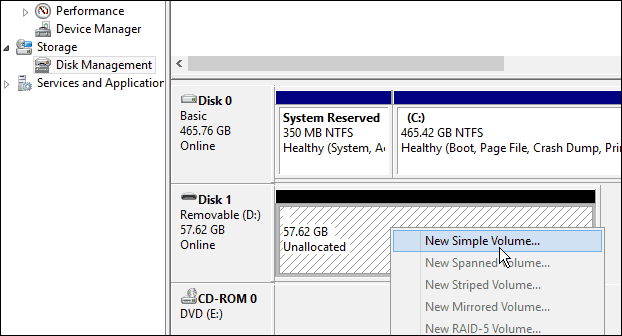Автор Саян Далал
Багато користувачів Windows 10 не знаходять вкладку Спільний доступ у діалоговому вікні Властивості папки. Ось кілька методів вирішення цієї проблеми.
Ці методи можуть вносити зміни у ваш комп’ютер, тому створіть точку відновлення, перш ніж виконувати кроки.
1. виправлення реєстру
1. Пишіть regedit у вікні пошуку та натисніть на Редактор реєстру Піктограма.

2. Перейдіть до наступного ключа реєстру -
HKEY_CLASSES_ROOT \ Directory \ shellex \ PropertySheetHandlers \ Sharing
3. Клацніть правою кнопкою миші PropertySheetHandlers а потім натисніть на Новий потім далі Ключ Варіант.
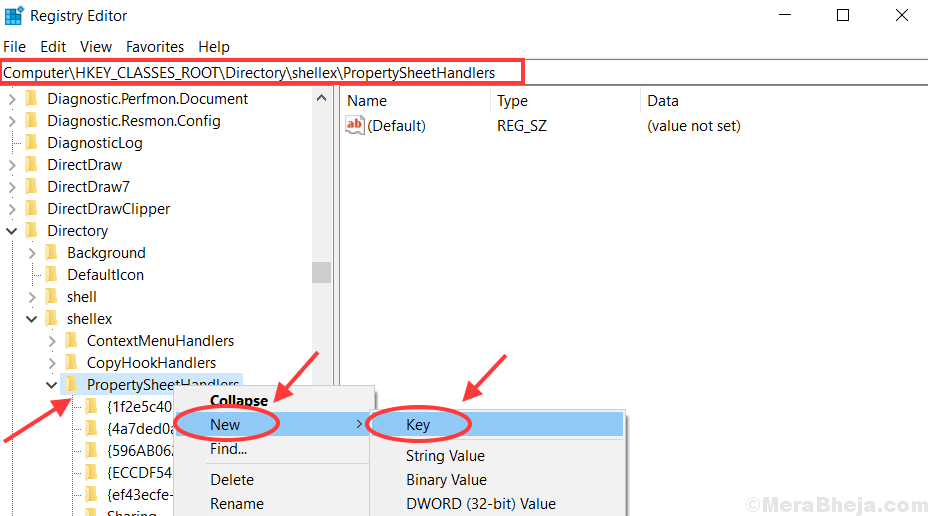
4. Створюється нова папка з іменем Спільний доступ. Клацніть на нього, і ви побачите За замовчуванням REG_SZ введіть праворуч. Двічі клацніть на ньому.
5. В дані про значення варіант вставити цей- {f81e9010-6ea4-11ce-a7ff-00aa003ca9f6} а потім клацніть гаразд.
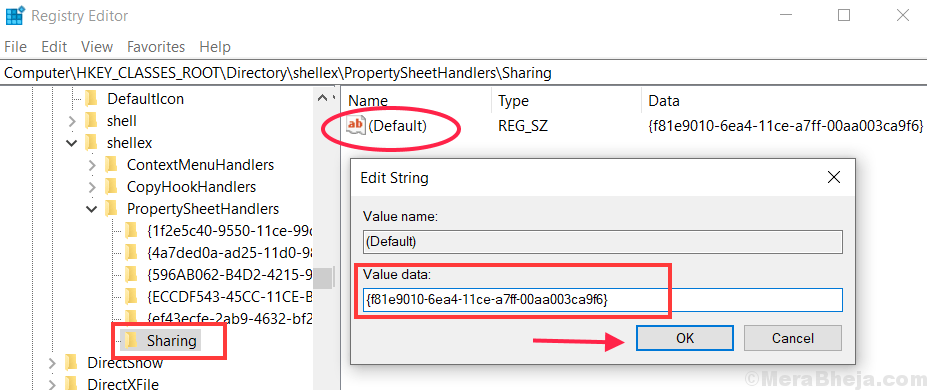
6. Після цього кроку ПЕРЕЗАПУСК ПК.
Переконайтеся, що потрібні служби працюють
1. напишіть Послуги у вікні пошуку та натисніть Служби.
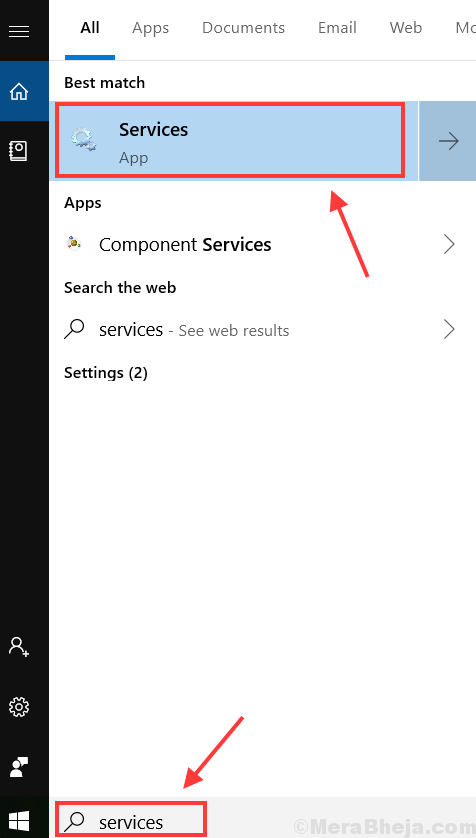
2. клацніть
S на клавіатурі для швидкого перегляду. Тоді можна знайти Север і Менеджер облікових записів безпеки. Двічі клацніть на опції сервера, щоб відкрити його Вікно властивостей.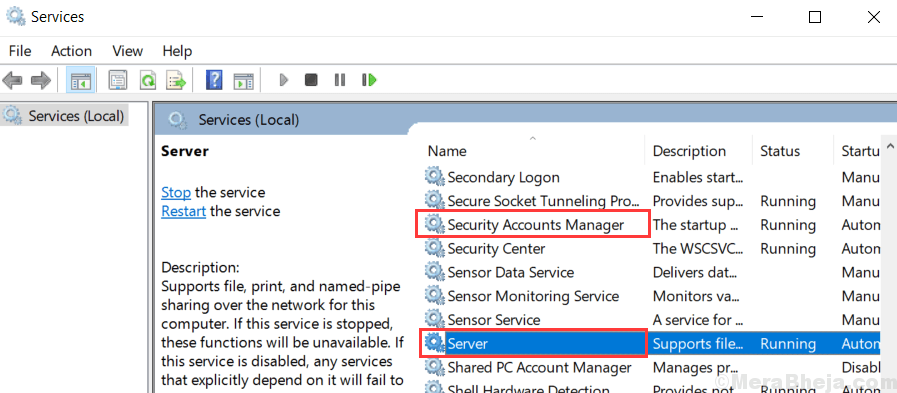
3. Змінити Тип запуску як Автоматичний. Потім Перевірте Статус обслуговування. Якщо це видно Біг тоді гаразд інакше Клацніть на Почніть Варіант. Виконайте ту ж процедуру у випадку з Менеджер облікових записів безпеки як ви робили в Сервер Варіант.

4.Перший клацання Подати заявку тоді гаразд.
5.Після цього кроку ПЕРЕЗАПУСК ПК.
Переконайтеся, що використовується Майстер спільного доступу
1. напишіть Провідник файлів у Варіанті пошуку та натисніть на нього.
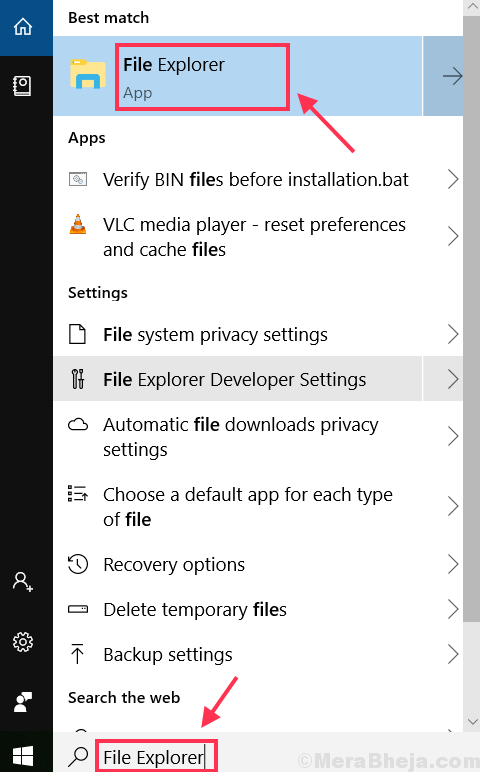
2. натисніть на Переглянути.
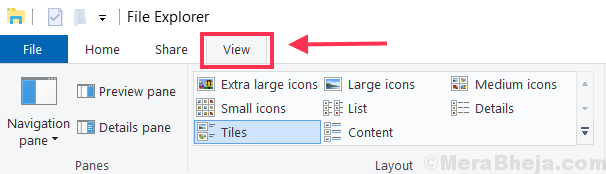
3. Потім натисніть на Варіант, після цього натисніть на Змінити параметри папки та пошуку.
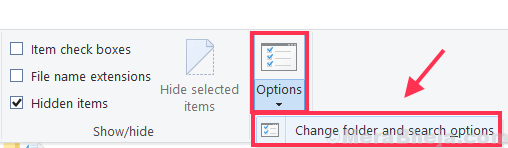
4. натисніть на Переглянути вкладку. В Розширені налаштування ти можеш знайти Використовувати майстер спільного використання (рекомендується) варіант. Клацніть на цю опцію, якщо це не так позначено позначеним.
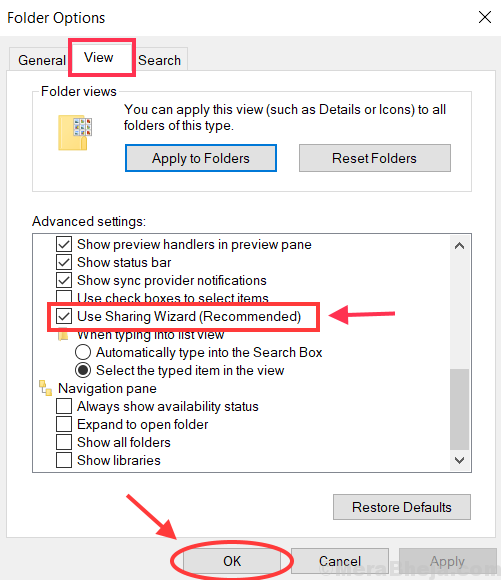
5. клацніть Подати заявку після цього натисніть на гаразд.
6.Перезавантажте Ваш ПК після цих кроків.
Ще одне виправлення реєстру
1.відкрити Редактор реєстру. Процес такий самий, як і в методі 1.
2. Перейдіть до такого розділу реєстру:
HKEY_LOCAL_MACHINE \ SYSTEM \ CurrentControlSet \ Control \ Lsa
3. натисніть на Lsa в меню ліворуч, а потім натисніть на forceguest в правій стороні. Відкриється нове вікно.
4. потрібно писати 0 в дані про значення варіант. Клацніть на гаразд тоді натисніть.
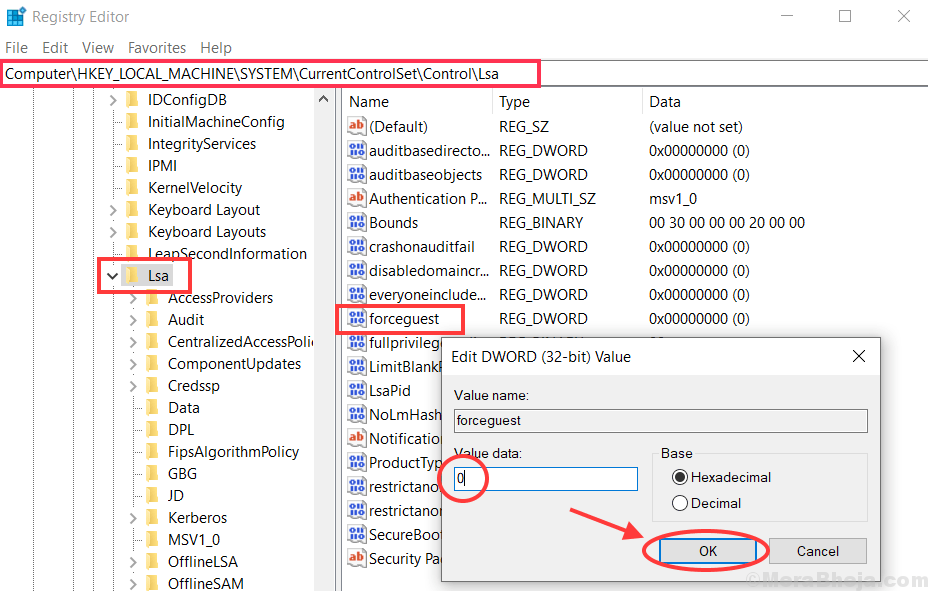
5.Перезапустіть Ваш ПК після цього процесу.
Сподіваюся, ви успішно отримаєте вкладку Спільний доступ у властивостях папки. Будь ласка, не соромтеся задавати будь-які питання, якщо у вас є проблема у полі для коментарів.